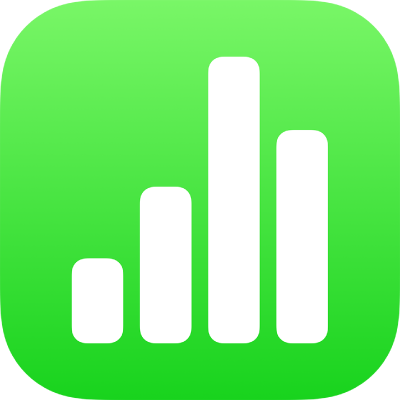
iPhoneのNumbersで図形およびテキストボックスをカラーまたは画像で塗りつぶす
図形およびテキストボックスを単色、グラデーション(2色以上の色が別の色に徐々に溶け込んだ状態)、または画像で塗りつぶすことができます。
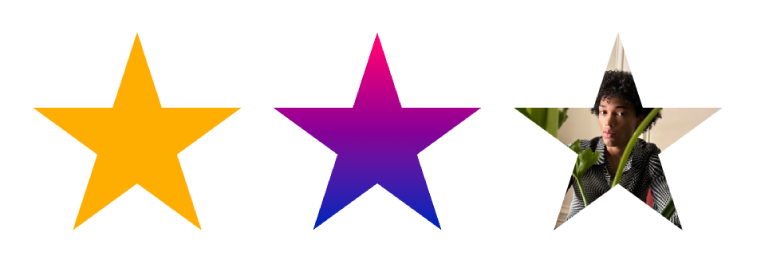
色またはグラデーションで塗りつぶす
カラー塗りつぶしの選択肢には、現在のテンプレートを補完するために選ばれたさまざまなプリセットカラーが含まれています。フルカラーホイールやその他のカラーコントロールを使用してカスタムのカラー塗りつぶしを作成することもできます。
iPhoneでNumbersアプリ
 を開きます。
を開きます。スプレッドシートを開いてから、図形またはテキストボックスをタップして選択するか、複数のオブジェクトを選択します。
 をタップして、「スタイル」をタップしてから、「塗りつぶし」をタップします。
をタップして、「スタイル」をタップしてから、「塗りつぶし」をタップします。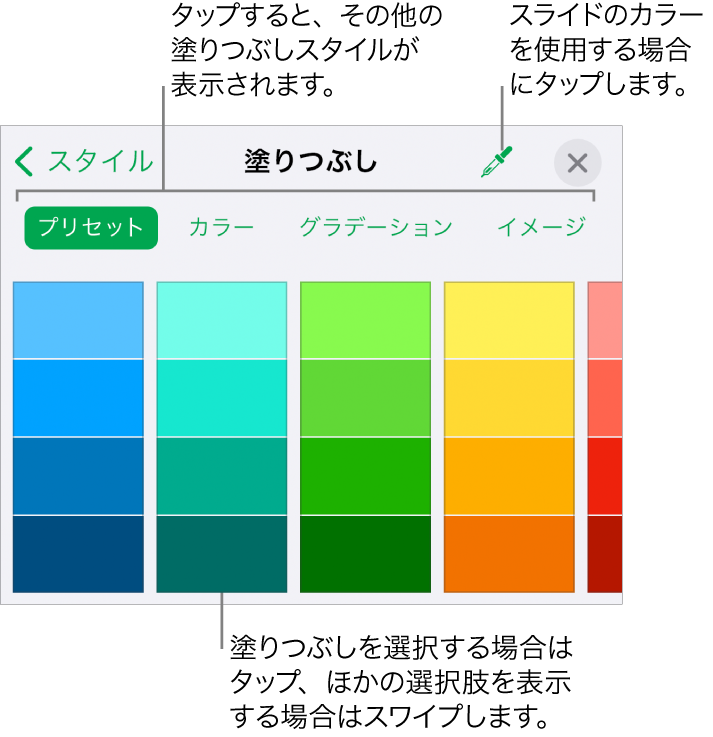
以下のいずれかを実行します:
プリセットのカラーまたはグラデーション: 「プリセット」をタップし、左右にスワイプしてすべての選択候補を表示してから、色をタップします。
任意の色: 「カラー」をタップし、上下にスワイプしてすべての選択候補を表示してから、色をタップします。オブジェクト内で色をプレビューするには、色をタッチして押さえたまま、グリッド上をドラッグします。正確なマッチを再現するのに役立つように、プレビューする色ごとに色ラベルが表示されます。指を離して色を選択します。
2色のグラデーション塗りつぶし: 「グラデーション」をタップし、「開始カラー」または「終了カラー」をタップしてから、色をタップします。グラデーションの方向を切り替えるには、「カラーを反転」をタップします。グラデーションの角度を変更するには、「角度」スライダをドラッグします。
スプレッドシート上の別の場所の色:
 をタップしてから、選択したオブジェクトの外側で任意の色をタップします。オブジェクトの色をプレビューするには、スプレッドシート内で色をタッチして押さえたまま、スプレッドシート内のほかの色にドラッグします。指を離して色を選択します。
をタップしてから、選択したオブジェクトの外側で任意の色をタップします。オブジェクトの色をプレビューするには、スプレッドシート内で色をタッチして押さえたまま、スプレッドシート内のほかの色にドラッグします。指を離して色を選択します。
 をタップしてコントロールを閉じます。
をタップしてコントロールを閉じます。
画像で塗りつぶす
iPhoneでNumbersアプリ
 を開きます。
を開きます。スプレッドシートを開いてから、図形またはテキストボックスをタップして選択するか、複数のオブジェクトを選択します。
 をタップして、「スタイル」をタップしてから、「塗りつぶし」をタップします。
をタップして、「スタイル」をタップしてから、「塗りつぶし」をタップします。「画像」をタップし、「画像を変更」をタップしてから、以下のいずれかの操作を行います:
写真をタップします。
「写真を撮る」をタップします。
「挿入元」をタップしてiCloud Driveから画像を選択します。
画像が希望通りに表示されない、またはオブジェクトを画像で塗りつぶす方法を変更する場合は、オプションを選択します:
元のサイズ: 寸法を変えずに、画像をそのままオブジェクト内に置きます。画像のサイズを変更するには、「サイズ調整」スライダをドラッグします。
引き延ばす: オブジェクトの寸法に合わせて画像のサイズを変更します。画像の縦横比が変更される場合があります。
タイル状に配置: オブジェクト内に繰り返し画像を配置します。画像のサイズを変更するには、「サイズ調整」スライダをドラッグします。
幅に合わせる: 画像のサイズを調整して、オブジェクトに空白が生じないようにします。
領域に合わせる: オブジェクトの寸法に合わせて画像のサイズを変更します。画像の縦横比は維持されます。
半透明の画像を作成するには、「カラーオーバーレイ」をオンにして、「塗りつぶし」をタップして薄い色を選択します。
色合いの透明度を設定するには、「不透明度」スライダをドラッグします。
 をタップしてコントロールを閉じます。
をタップしてコントロールを閉じます。
塗りつぶしを削除する
iPhoneでNumbersアプリ
 を開きます。
を開きます。スプレッドシートを開いてから、図形またはテキストボックスをタップして選択するか、複数のオブジェクトを選択します。
 をタップして、「スタイル」をタップしてから、「塗りつぶし」をタップします。
をタップして、「スタイル」をタップしてから、「塗りつぶし」をタップします。「プリセット」をタップし、左にスワイプして白黒オプションを表示してから、「なし」をタップします。
 をタップしてコントロールを閉じます。
をタップしてコントロールを閉じます。